لنفترض أنك تريد إنشاء زوايا دائرية مثل الشكل التالي:
يمكن إنشاء شكل حرف L المقلوب بسهولة باستخدام طرق متعددة، ومن بين هذه الطرق لدينا استخدام حرف L كبير جدًا ضمن إطار نص، ثم اختيار "التحويل إلى Convert To" بالنقر على الشكل بزر الفأرة الأيمن، ثم اختيار "مخططات تفصيلية Outlines"، بعدها اقلب ذلك وغيّر حجمه قليلًا، ثم اختر مرةً أخرى "تحويل إلى Convert To"، ثم "إطار نص Text Frame".
قد ترغب في استخدام ميزة الزوايا الدائرية Round Corners من تبويب "شكل Shape" المتواجد في نافذة الخصائص، والتي تفتحها من اختيار قائمة "نوافذ" ثم الضغط على "خصائص"، ولكن هذا الخيار لا يعمل عندما يكون لديك شكلٌ معقد. سنعرض في هذا المقال كيفية الوصول إلى هذه النتيجة النهائية الموضّحة في الشكل السابق خطوةً بخطوة باستخدام برنامج سكريبوس Scribus.
ابدأ بإطار مستطيل الشكل، حيث يمكن أن يكون إطار نص أو شكل مستطيل -وسنستخدم شكل مستطيل في هذا المثال-، ثم عدّل الخلفية وألوان الخط الافتراضية، بعدها كبّر الشكل إلى الأبعاد التي تريدها، ويفضَّل جعل أبعادك ذات أرقام تامة دون فواصل مع وحدات صفحات صغيرة مثل النقاط أو المليمترات. يمثّل الشكل التالي إطار البداية:
بداية التحويل
يمكن تدوير الزوايا من تبويب "شكل Shape" في نافذة خصائص، وهذا سيوفر علينا في النهاية تدوير ما بين 3 إلى 6 زوايا يدويًا. انتقل إلى تبويب "شكل"، وطبّق تدوير الزوايا Round Corners بقيمة 25 نقطة أو بالقيمة التي تريدها، ولكن تذكّر هذه القيمة لأننا سنستخدمها قريبًا.
حدّد الإطار ثم انقر على تبويب "شكل" ثم تحرير لتظهر لك العقد. نريد أولًا إضافة بعض العقد، بحيث تكون ثمة عقدةٌ على الجانب الأيمن من الإطار، والأخرى في الجزء السفلي. يوضّح الشكلان الآتيان العقد المضافة مع الجزء السفلي من مربع الحوار "عُقد" لتحرير الشكل. تتوافق العقدة ذات اللون الأحمر مع قيم X-Pos وY-Pos الموضّحة في الشكل الآتي (تذكّر أن استخدام أرقام تامة سيسهّل العمل):
احذف الآن العقدتين الموجودتين في الزاوية اليمنى السفلية، وبذلك سنتجنّب الحاجة إلى تغييرهما من أجل الوصول إلى الشكل المناسب، بعد ذلك أضف عقدةً جديدةً في أي مكان على طول المسار بين العقدتين اللتين أنشأناهما للتو، ثم انقل هذه العقدة الجديدة الأخيرة إلى X-Pos المقابلة للعقدة الجديدة في الأسفل، وY-Pos المقابلة للعقدة الجديدة على الجانب الأيمن.
وبالتالي أصبح لدينا الشكل النهائي الذي نريده مع ثلاثة زوايا دائرية وثلاثة زوايا أخرى يجب تدويرها. تُعَد قيم X-Pos وY-Pos في الشكل السابق هي القيم اللازمة للعقدة الجديدة، لهذا انقر على "موافق" ثم سترى أن قسم تدوير الزوايا غير مفعَّل في تبويب شكل.
لندوّر الآن الزوايا الثلاث الأخرى المتبقية.
إنشاء أداة تدوير باستخدام مربع
يمثّل الشكل الآتي أداة التدوير الخاصة بنا، والمكونة من مربع طول ضلعه 25 نقطة، مع وضع خطوط رأسية وأفقية تتقاطع مع منتصف كل ضلع. يُعَد لون المربع غير مهم، لذلك اختر ألوانًا تتناقض مع بعضها البعض ومع ألوان الإطار.
أما الطريقة الأفضل لإنشاء هذه الأداة، فهي استخدام مربع طول ضلعه 12 نقطة ثم نسخه 3 مرات، مع ترك فراغ قدره 1 نقطة بين هذه النسخ. حدّد المربعات الأربعة وانقر على قائمة عنصر Item ثم اختر "أدوات المسار"، ثم "دمج المضلعات Combine "Polygons، واحفظ هذه الأداة في سجل القصاصات Scrapbook من قائمة عنصر، ثم "أرسل إلى" ثم سجل القصاصات، حتى تتمكن من استخدامه مرةً أخرى في المستقبل.
تأكّد من أن لون حدّ هذه الأشكال هو "لا شيء"، للحصول على أكبر دقة للقياسات عند إنشائها، وستدرك لاحقًا بأنه يمكنك عمل زوايا دائرية بدون أداة، ولكن ستكون العملية أسرع باستخدام هذه الأداة، للحصول على نتائج متناسقة لكل زاوية.
تمثّل الصورتان الآتيتان نفس الصفحة ولكن الثانية مقرَّبة. سنبدأ بتدوير الزاوية الداخلية لأنها قد تبدو أصعب رغم أنها ليست كذلك في الحقيقة، وهنا استخدم أي تكبير للصفحة يساعدك في تنفيذ هذه المهمة بأكبر قدر من الدقة.
لاحظ كيف تتوضّع أداتنا بعناية، بحيث تتوافق حوافها مع الحواف التي تشكّل هذه الزاوية الداخلية التي لا يمكنك رؤيتها لأن أداة التدوير فوقها. بما أننا نعرف قيم X-Pos وY-Pos لهذه الزاوية، فيمكننا بسهولة نقل هذه القيم إلى أداة التدوير الخاصة بنا لتوفير الوقت.
حدّد الآن الإطار (الإطار الذي نحاول تدوير زواياه) ثم انتقل إلى تبويب شكل ثم تحرير. أنشئ ما تراه في الشكل الآتي، إما عن طريق إضافة عقدتين في زوايا الأداة وحذف العقدة الأصلية، أو بإنشاء إحدى العقدتين ثم نقل عقدة الزاوية الأصلية إلى الموضع الآخر. لاحظ أنه يمكنك ترك أداة التدوير فوق الإطار دون أن تتدخّل بعملية تحرير الشكل.
انقر بعد ذلك على زر "تحريك نقاط التحكم" واسحب نقاط التحكم مباشرةً إلى منتصف كل جانب من جوانب أداة التدوير كما ترى في الشكل الآتي، بحيث تحتوي كل عقدة على نقطتَي تحكم، وإن لم تنحنِ الزاوية، فقد اخترت نقطة التحكم الخاطئة، لذلك اتركها ثم اسحب نقطة التحكم الأخرى، ثم أعد العقدة الخاطئة إلى مكانها مرةً أخرى.
وبذلك تكون قد نجحت العملية، وما عليك هنا سوى النقر على "موافق"، وسحب أداة التدوير من فوق الإطار لتظهر الزاوية المستديرة كما في الشكل الآتي، وستجد أن هذه الزاوية تتوضّع بدقة مع قوس دائرة نصف قطرها 25 نقطة.
النهاية
كل ما تبقى هو تدوير الزاويتين الأخريين باستخدام أداة التدوير، ثم يمكنك تحويل الشكل الناتج إلى إطار نص وإضافة النص وإنهاء تخطيطك، أو قد تحوّله إلى إطار صورة.
يمكنك الآن باستخدام هذه الطريقة استخدام تبويب "خط Line" أو تبويب "ألوان Color" من نافذة "خصائص" لتغيير الخصائص المختلفة بسهولة، كما يمكنك أيضًا تغيير الحجم بقدر ما تريد، ولكن حاول ألّا تمدّد الشكل باتجاه واحد أكثر من الاتجاه الآخر بكثير، لأنك ستشوّه قوس الزاوية الدائري، وهذا ينطبق أيضًا على الأقواس المُعَدّة باستخدام ميزة الزوايا الدائرية. قد لا ترغب في عمل هذه الزوايا الدائرية لتخطيطك، وبالتالي سيكون ضبط الشكل أسهل بكثير.
استخدام أدوات تدوير بأشكال مختلفة
يمثّل الشكل السابق أداة تدوير لشكلٍ قياسُ زواياه ليست 90 درجة، بحيث تبدأ هذه الأداة بأربعة مربعات يكون طول كل ضلع مربع 12 نقطة، ويُفصَل بين المربعات بمسافة مقدارها 1 نقطة. يمكنك بعدها أن تنتقل إلى قائمة عنصر، ثم أدوات المسار ثم "دمج المضلعات"، لكن المهمة الأهم بعد ذلك هي القدرة على إمالة Skew الشكل مع المحافظة على ترتيب جميع المكوّنات ترتيبًا صحيحًا.
ترجمة -وبتصرّف- للمقال Rounding Complex Shapes.


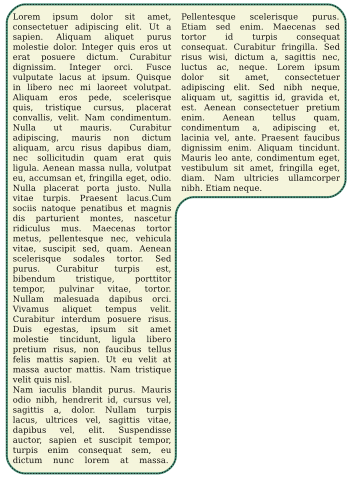

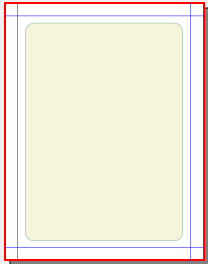
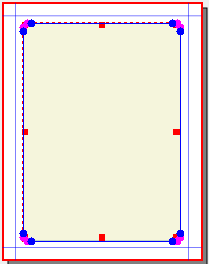
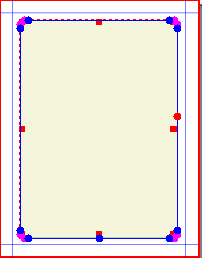
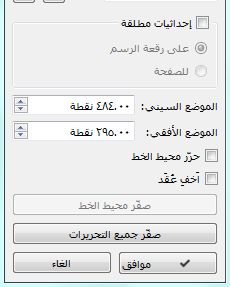
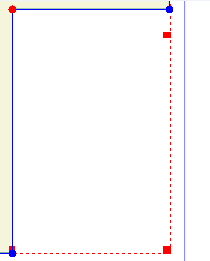
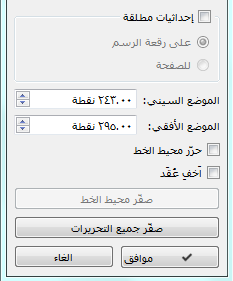
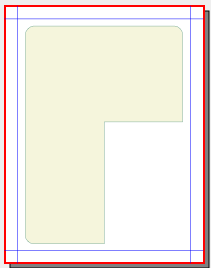
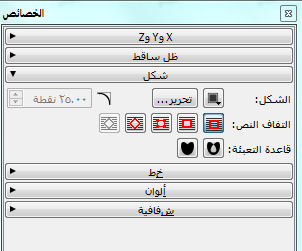
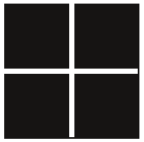


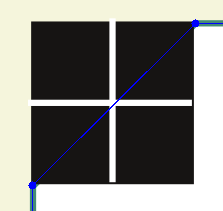
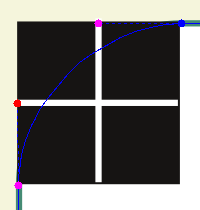
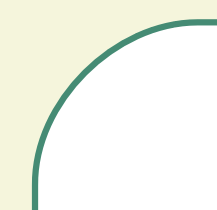
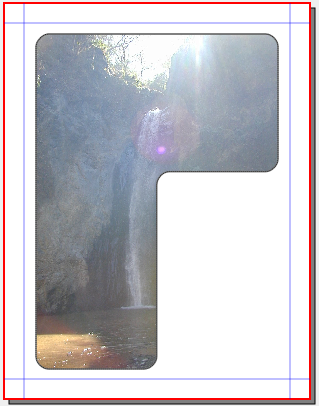
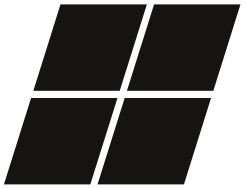









أفضل التعليقات
لا توجد أية تعليقات بعد
انضم إلى النقاش
يمكنك أن تنشر الآن وتسجل لاحقًا. إذا كان لديك حساب، فسجل الدخول الآن لتنشر باسم حسابك.